Synkroniser filer på Android til skyen med FolderSync
Etter å ha tatt bilder på Android-smarttelefonen din,Det er tidkrevende å overføre dem til datamaskinen din for lagring. Men takket være skylagringstjenester som SugarSync, Box og andre, kan du enkelt lagre bildene og andre filene dine uten å håndtere kabler og en datamaskin. FolderSync for Android gjør det enkelt å sikre at filer på enheten din og i skyen blir synkronisert.

Bruker FolderSync
Installer først Foldersync på din Android-enhet fra Google Play. Start deretter appen og godta lisensavtalen. Etter det viser det viktigste dashbordet.
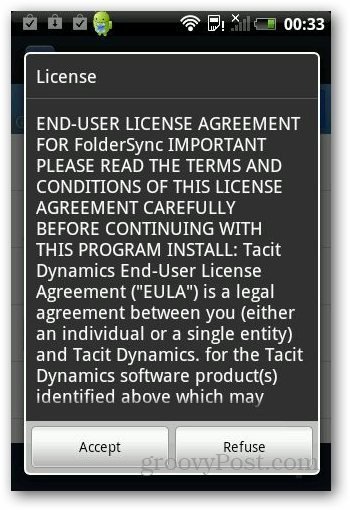
Her er den viktigste delen. Før du starter synkroniseringsprosessen, må du legge til en skylagringskonto. Trykk på Kontoer og deretter på det lille “+” skyikonet.
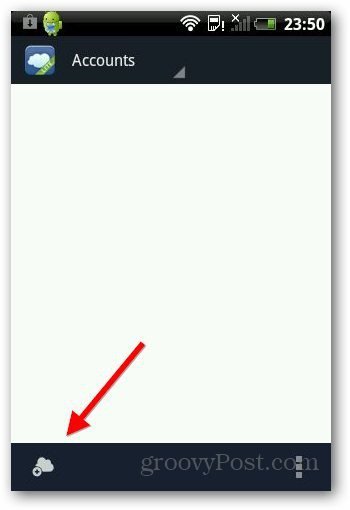
Velg tjenesten du vil legge til. Den støtter flere av de viktigste tjenestene som Dropbox, Google Drive og SkyDrive. Her skal jeg bruke Google Drive.
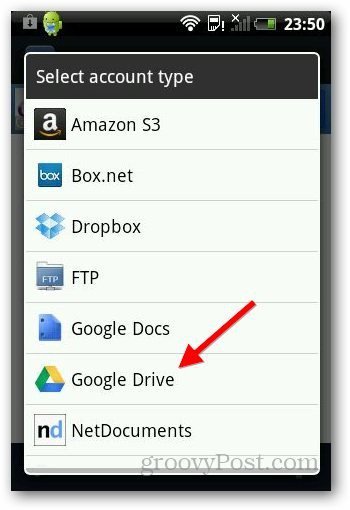
Gi deretter kontoen et unikt navn og logg deg på. Den vil be om tilgang til Google Drive-kontoen din, slik at den kan lagre filer på den. Trykk på Tillat tilgang.
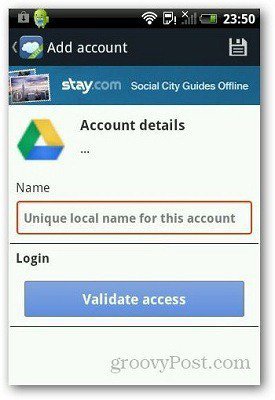
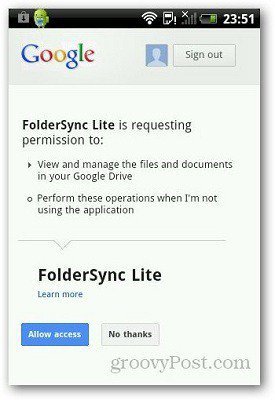
Etter det viser stasjonen din i Kontoer-delen.
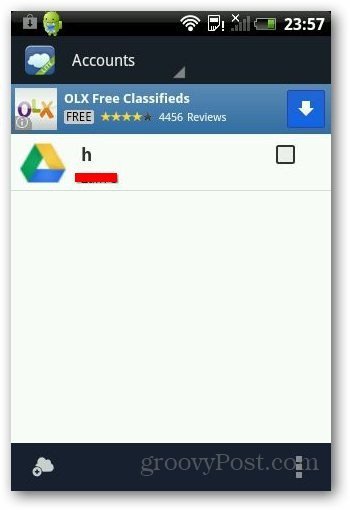
Hvis du vil lagre en fil på Google Drive, går du tilFilbehandling i FolderSync. Velg deretter filen du vil lagre, og trykk på treboksikonet som vist nedenfor. Trykk på Del fra menyen og velg Google Drive eller en hvilken som helst annen skytjeneste du bruker.
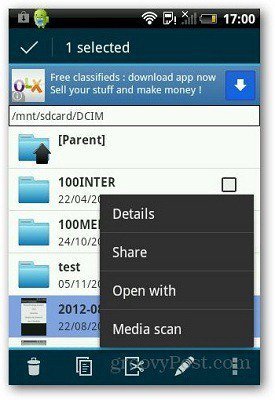
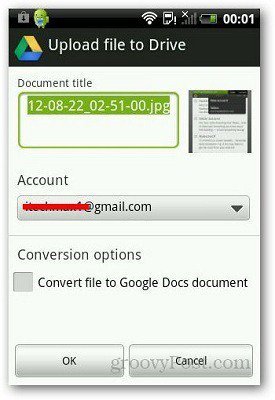
Hvis du vil synkronisere spesifikke mapper, kan du angiopp Folderpair-alternativet i appen. Dette alternativet ber deg om å velge en mappe på enheten du vil synkronisere hver gang en ny fil lagres i den mappen. Det lagrer filen automatisk på den valgte skytjenesten. Trykk på Folderpairs fra hovedskjermen og trykk på "+" -ikonet for å konfigurere det.
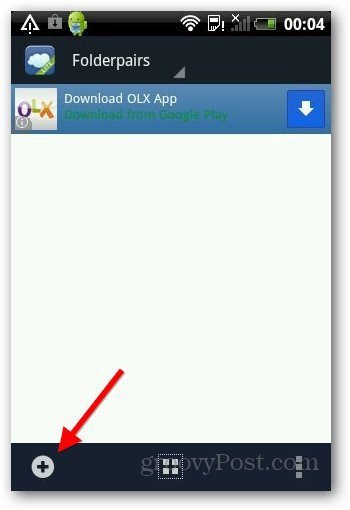
Dette kan være litt vanskelig. Skriv inn et navn, og velg en mappe på Google Drive for å lagre filene i ekstern mappe. I den lokale mappen velger du mappen på enheten du vil synkronisere. Under Synkroniseringstype velger du “Til ekstern mappe”.
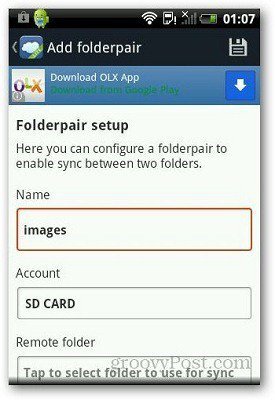
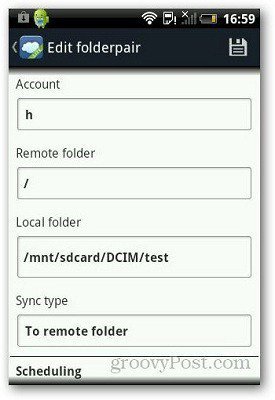
Kontroller at Synkroniser undermapper er under Synkroniseringsalternativermerket for å synkronisere alle filene i den lokale mappen. Hvis du ikke sjekker det, kan det hende du får feil og problemer med å laste opp filer til skylagringskontoen din. Hvis du vil at programvaren skal slette filene etter å ha lastet dem opp, sjekk alternativet "Slette kildefiler etter synkronisering". Lagre alternativene, så er du klar til å gå.
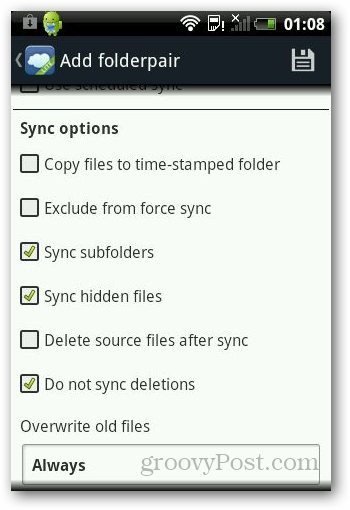
Konklusjon
Jeg tror Foldersync er en hendig app for Androidsmarttelefoner og nettbrett med begrenset lagringsplass. Hvis du synkroniserer filene dine jevnlig, foreslår jeg at du prøver Foldersync. Gratisversjonen støttes av annonsen, men under testene mine fant jeg at den var tilstrekkelig og burde være bra for de fleste brukere. Hvis du vil ha en gratis annonseopplevelse, kan du kjøpe Pro-versjonen for $ 2.29.
Prøvde du FolderSync? Hvis ja, føl deg fri til å dele dine synspunkter.










Legg igjen en kommentar